Online manier om een handtekening te maken met een transparante achtergrond
Tegenwoordig is het hebben van een elektronische handtekening belangrijk. Het kan gebruikers helpen e-documenten eenvoudig en effectief te ondertekenen. Maar het probleem is dat er momenten zijn waarop een e-handtekening een niet-transparante achtergrond heeft. Dus, wil je een handtekeningachtergrond transparant maken? Als dat het geval is, zijn wij hier om u een effectieve oplossing te bieden. In deze wegwijzer leer je verschillende dingen. Het bevat de redenen waarom u een e-handtekening nodig heeft en de manier om een transparante achtergrond te hebben. Bekijk dit bericht voor alle details en zorg dat u goed geïnformeerd bent over hoe u dit kunt doen maak een handtekeningachtergrond transparant.
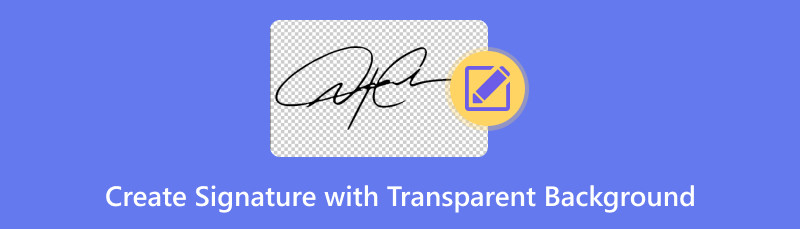
- Deel 1. Waarom heb je een e-handtekening nodig?
- Deel 2. Maak een e-handtekening met een transparante achtergrond
- Deel 3. Tips over elektronische handtekeningen
- Deel 4. Veelgestelde vragen over het maken van een handtekening met een transparante achtergrond
Deel 1. Waarom heb je een e-handtekening nodig?
In deze moderne wereld waar technologie een trend is, zijn er verschillende veranderingen die je misschien opmerkt. Het omvat het aanmaken van een elektronische handtekening, ook wel e-handtekening genoemd. E-handtekeningen kunnen een grote rol spelen bij verschillende activiteiten. Het kan u helpen uw taak eenvoudiger te maken, vooral wanneer u handmatig handtekeningen op het papier zet. Als u verschillende documenten op uw computer heeft en een handtekening nodig heeft, kunt u het beste de elektronische handtekening gebruiken. Met deze e-handtekening kunt u deze eenvoudigweg op het papier plakken, zonder gebruik te maken van een pen of iets dergelijks. Maar wacht, er zijn nog meer voordelen die u kunt leren bij het gebruik van elektronische handtekeningen. Om te weten waarom u een e-handtekening nodig heeft, kunt u hieronder verschillende redenen bekijken.
Efficiënt gebruik van tijd
In tegenstelling tot traditionele handtekeningen kan de elektronische handtekening, of e-handtekening, veel tijd besparen. Dit komt omdat het mogelijk is om met slechts een paar klikken documenten te verzenden die door verschillende ondertekenaars moeten worden ondertekend. Als u het nog niet weet, maakt de e-handtekening het mogelijk om tijdens kantooruren verkopen af te sluiten of u te abonneren op online aanbiedingen. Het is vooral van toepassing op de verzekerings- en banksector.
Mobiel vriendelijk
Zoals we hebben gemerkt is het aantal mobiele telefoongebruikers de afgelopen jaren toegenomen. In dit moderne tijdperk gebruiken individuen hun mobiele telefoons voor verschillende doeleinden. Het omvat winkelen, het beheren van hun bankrekeningen, het uitvoeren van onderzoek en nog veel meer. Gebruikers geven ook de voorkeur aan de draagbaarheid en flexibiliteit van mobiele apparaten. Met behulp van elektronische handtekeningen kunnen gebruikers belangrijke documenten ondertekenen, waar ze ook zijn. Het enige dat ze nodig hebben is hun e-handtekening en mobiele telefoon.
Fouten verminderen
Een andere reden waarom u een e-handtekening nodig heeft, is het verminderen en verminderen van fouten. Wat de contractuele procedure betreft, is één enkele fout kostbaar. Bij verschillende op papier gebaseerde systemen, zoals traditionele handtekeningen, is het mogelijk dat er typefouten en andere mogelijke fouten of vergissingen voorkomen. Met behulp van elektronische handtekeningen kunt u echter het aantal fouten verminderen. Het zal nuttig zijn midden in automatiserings- en validatieprocessen.
Onderteken overal documenten
Met behulp van e-handtekeningen kunt u alle documenten online ondertekenen. Het maakt niet uit waar je bent. Zolang u over uw e-handtekening beschikt, kunt u eenvoudig alle documenten ondertekenen die u nodig heeft. Als u de voorkeur geeft aan een gemakkelijke en flexibele manier om verschillende documenten te ondertekenen, kunt u het beste een elektronische handtekening op uw apparaat hebben.
Deel 2. Maak een e-handtekening met een transparante achtergrond
Als u al een e-handtekening op uw computer of mobiele telefoon heeft, dan is dat goed. Er zijn echter momenten waarop de e-handtekening geen transparante achtergrond heeft. Hierdoor kan het moeilijk zijn om de handtekening op verschillende documenten in te voegen. Dus als u een elektronische handtekening met een transparante achtergrond wilt, willen wij u dat graag voorstellen MindOnMap gratis achtergrondverwijderaar online. Wanneer u deze tool gebruikt, kunt u de achtergrond soepel uit uw e-handtekening verwijderen. Dit komt omdat het proces voor het verwijderen van de achtergrond eenvoudig is en slechts een paar klikken kost. De hoofdinterface van de gebruiker is eenvoudig te begrijpen. Het maakt het perfect voor alle gebruikers, vooral beginners. Bovendien kunt u de handtekening zelfs bijsnijden als u dat wilt. MindOnMap kan een bijsnijdfunctie aanbieden, waardoor het gemakkelijk wordt om de handtekening bij te snijden.
Bovendien is het upload- en downloadproces van de tool onvergelijkbaar. Hiermee kunt u na het proces het gewenste resultaat toevoegen en verkrijgen. Ten slotte heeft u toegang tot MindOnMap, ongeacht welk online platform u gebruikt. U kunt de tool gebruiken in Chrome, Mozilla, Safari, Opera, Edge en meer. Dus als u de eenvoudige manieren wilt, volg dan de onderstaande stappen met behulp van deze achtergrondverwijderaar voor elektronische handtekeningen.
Eerst moet u toegang krijgen tot de MindOnMap gratis achtergrondverwijderaar online op zijn officiële website. U kunt elke browser gebruiken die u nodig heeft om de website te bezoeken. Klik vervolgens op de knop Afbeeldingen uploaden om de e-handtekening in te voegen met de achtergrond die u wilt verwijderen.

Na het uploadproces zult u zien dat de tool de achtergrond van de elektronische handtekening automatisch verwijdert. U ziet een voorbeeld ervan, zodat u het mogelijke resultaat duidelijker kunt zien.
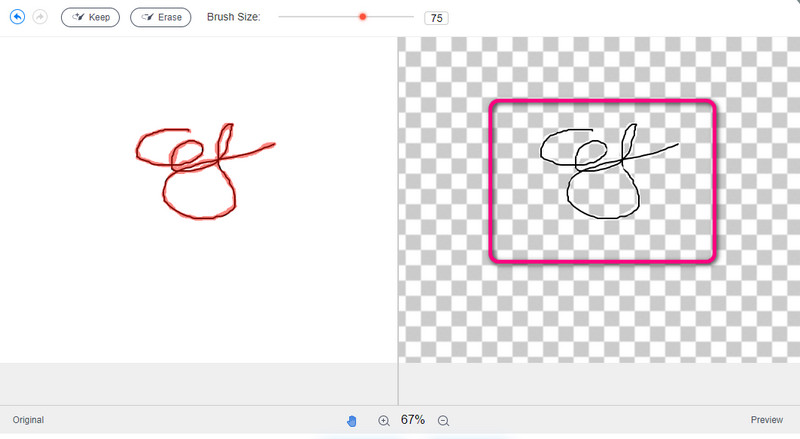
Als je dat liever hebt het verwijderen van de achtergrond handmatig en met behulp van de verwijdertool, ga naar de bovenste interface. U kunt het gereedschap Behouden en Eraser gebruiken. U kunt zelfs de penseelgrootte aanpassen op basis van uw voorkeur.
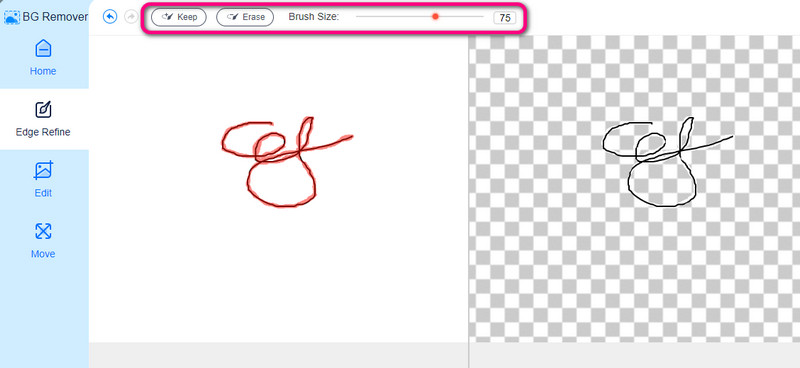
Als u tevreden bent met het proces, kunt u de definitieve handtekening opslaan door op de knop Downloaden te klikken. Nu weet u hoe u een handtekening op een transparante achtergrond kunt plaatsen.
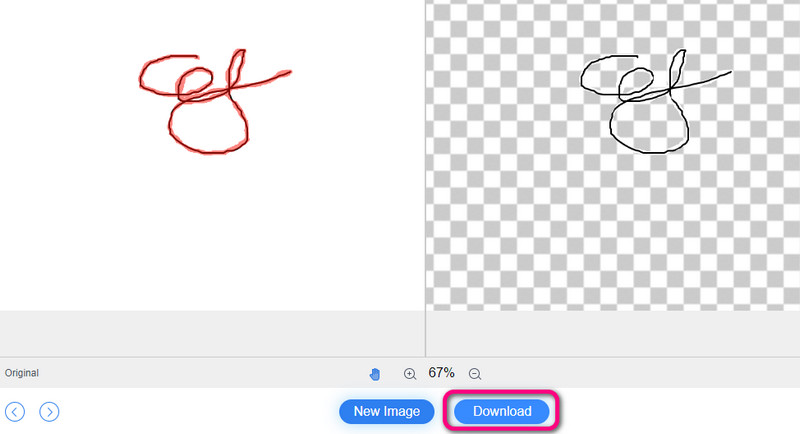
Deel 3. Tips over elektronische handtekeningen
Bij het aanmaken van uw e-handtekening zijn er verschillende zaken waarmee u rekening moet houden. Dus als u eenvoudige tips voor elektronische handtekeningen wilt, kunt u de eenvoudige details hieronder bekijken.
◆ Maak uw e-handtekening begrijpelijk en duidelijk.
◆ U kunt het beste eerst uw handtekening schrijven en deze op uw scanner scannen.
◆ Zorg er bij het maken van een elektronische handtekening met uw muis voor dat de lijnen niet rond zijn.
◆ Gebruik altijd een zwarte kleur bij het maken van een e-handtekening op uw apparaat.
◆ Zorg ervoor dat uw e-handtekening een transparante bg heeft, zodat u deze gemakkelijk in documenten kunt invoegen.
Deel 4. Veelgestelde vragen over het maken van een handtekening met een transparante achtergrond
Hoe maak je een handtekeningachtergrond transparant in een PDF?
Als u een handtekening met een transparante achtergrond in een PDF wilt invoegen, moet u eerst een tool gebruiken waarmee u een transparante achtergrond kunt maken. Gebruik de MindOnMap gratis achtergrondverwijderaar online en upload de handtekening. Vervolgens verwijdert de tool automatisch de achtergrond. Daarna kunt u de handtekening al downloaden op uw computer. Open het vervolgens en verander het in een PDF-bestand.
Hoe verwijder ik de achtergrond uit mijn handtekening in Adobe Acrobat?
Open de handtekening met een achtergrond die u wilt verwijderen. Selecteer daarna het gereedschap Bewerken in het gedeelte Globale balk. Selecteer vervolgens de achtergrond en klik op de optie Verwijderen. Selecteer daarna Ja om het verwijderen van de achtergrond te bevestigen. Als je klaar bent, zul je zien dat de achtergrond al verdwenen is.
Hoe verwijder ik de achtergrond van een handgeschreven handtekening in verf?
Open het Paint-programma op uw computer. Open vervolgens de handgeschreven handtekening. Kies daarna Afbeelding > Selecteren > Transparante selectie. Kies de optie Vrije vorm en selecteer de gewenste handtekening. Kopieer en plak het en je hebt al een handtekening met een transparante achtergrond.
Hoe verwijder ik de achtergrond van de handtekening online?
Om de achtergrond online van de handtekening te verwijderen, gebruikt u MindOnMap gratis achtergrondverwijderaar online. Klik op de optie Afbeelding uploaden om het uploadproces te starten. Daarna verwijdert de tool automatisch de achtergrond van de handtekening. Als u klaar bent, drukt u op Downloaden om de uiteindelijke uitvoer te krijgen.
Conclusie
Naar maak een handtekening met een transparante achtergrond, je moet dit bericht lezen. U leert de beste reden waarom u een e-handtekening nodig heeft. U leert ook hoe u het beste een transparante achtergrond op uw e-handtekening kunt gebruiken MindOnMap gratis achtergrondverwijderaar online. Welnu, deze online tool heeft een begrijpelijke methode om een handtekening met een transparante achtergrond te maken.










